Ροή εργασίας E-mail
Χρησιμοποιήστε ροές εργασίας ηλεκτρονικού ταχυδρομείου για να ειδοποιείτε αυτόματα τους πελάτες σας για τις γκαλερί σας. Ενημερώστε τους όταν η γκαλερί είναι online, όταν έχουν προσθέσει εικόνες στη λίστα επιθυμιών τους αλλά δεν έχουν ακόμη παραγγείλει ή όταν πλησιάζει η ημερομηνία λήξης της γκαλερί. Κρατήστε τους πελάτες σας ενήμερους και υπενθυμίστε τους με e-mail να μην ξεχάσουν τις αγαπημένες τους εικόνες - ώστε να εκμεταλλευτούν την ευκαιρία να αγοράσουν τις φωτογραφίες σας.
Δείτε το βιντεοσκοπημένο σεμινάριο για τη ροή εργασίας μέσω ηλεκτρονικού ταχυδρομείου για μια γρήγορη εισαγωγή ή συνεχίστε παρακάτω για τον πλήρη οδηγό.
Χρησιμοποιήστε ένα πρότυπο ροής εργασίας ηλεκτρονικού ταχυδρομείου

Για να δημιουργήσετε μια νέα ροή εργασίας ηλεκτρονικού ταχυδρομείου, ανοίξτε τη ροή εργασίας ηλεκτρονικού ταχυδρομείου εντός του Πίνακα πωλήσεων. Ένα πρότυπο είναι διαθέσιμο για να το χρησιμοποιήσετε. Κάνοντας κλικ σε αυτό, θα εμφανιστούν τα μηνύματα ηλεκτρονικού ταχυδρομείου εντός της συγκεκριμένης ροής εργασίας.

Για να δημιουργήσετε μια νέα ροή εργασίας χρησιμοποιώντας αυτή ως πρότυπο, κάντε κλικ στο κουμπί Διπλότυπο στη δεξιά στήλη. Στη συνέχεια, θα πρέπει να δώσετε στο αντίγραφο έναν νέο τίτλο και να κάνετε κλικ στο Continue (Συνέχεια). Στη συνέχεια, ένα αντίγραφο του προτύπου, συμπεριλαμβανομένων των μηνυμάτων ηλεκτρονικού ταχυδρομείου, θα εμφανιστεί στο μενού Ροή εργασίας ηλεκτρονικού ταχυδρομείου, όπου μπορείτε να το επεξεργαστείτε σύμφωνα με τις ανάγκες σας.
Δημιουργία ροής εργασίας ηλεκτρονικού ταχυδρομείου
Για να δημιουργήσετε μια νέα ροή εργασίας, κάντε κλικ στο κουμπί Προσθήκη από το μενού Ροή εργασίας ηλεκτρονικού ταχυδρομείου και εισαγάγετε έναν τίτλο για τη νέα ροή εργασίας ηλεκτρονικού ταχυδρομείου, ο οποίος θα είναι ορατός μόνο σε εσάς. Όταν τελειώσετε, κάντε κλικ στο κουμπί Συνέχεια. Θα εμφανιστεί ένα νέο κενό μενού ροής εργασίας ηλεκτρονικού ταχυδρομείου. Μια στήλη στα δεξιά εμφανίζει πληροφορίες σχετικά με την τελευταία ημερομηνία αποθήκευσης και λειτουργίες όπως Διαγραφή και Μετονομασία.

Δημιουργία ενός ηλεκτρονικού ταχυδρομείου μέσα σε μια ροή εργασίας
Μόλις βρεθείτε μέσα σε μια ροή εργασίας ηλεκτρονικού ταχυδρομείου, κάντε κλικ στο κουμπί Προσθήκη για να δημιουργήσετε και να διαμορφώσετε το ηλεκτρονικό σας ταχυδρομείο.
Έναυσμα: Επιλέξτε ποιο συμβάν θα ενεργοποιήσει το μήνυμα ηλεκτρονικού ταχυδρομείου. Οι επιλογές είναι οι εξής:
- Προστέθηκε στη λίστα επιθυμιών: Ένα μήνυμα ηλεκτρονικού ταχυδρομείου θα αποστέλλεται με βάση τους διαμορφωμένους κανόνες όταν ένας πελάτης προσθέτει εικόνες στη λίστα επιθυμιών του.
- Ημερομηνία φωτογράφισης: Τα μηνύματα ηλεκτρονικού ταχυδρομείου αποστέλλονται σύμφωνα με την ημερομηνία φωτογράφησης και τους κανόνες και τις ημέρες που έχουν οριστεί.
- Ημερομηνία έναρξης πώλησης: Τα μηνύματα ηλεκτρονικού ταχυδρομείου αποστέλλονται με βάση την ημερομηνία έναρξης πωλήσεων της γκαλερί.
- Ημερομηνία λήξης πώλησης: Τα μηνύματα ηλεκτρονικού ταχυδρομείου αποστέλλονται με βάση την ημερομηνία λήξης των πωλήσεων της γκαλερί.
- Μετά την εγγραφή: Ένα e-mail θα αποστέλλεται αμέσως μετά την εγγραφή του πελάτη. (εξαρτάται από τον τρόπο με τον οποίο το ρυθμίζετε)
- Μετά από μια παραγγελία: Τα μηνύματα ηλεκτρονικού ταχυδρομείου θα ενεργοποιούνται όταν πραγματοποιείται μια παραγγελία σύμφωνα με τον κανόνα και τις ημέρες που έχουν οριστεί.
- Προστέθηκε ένα προϊόν στο καλάθι αγορών: Τα μηνύματα ηλεκτρονικού ταχυδρομείου θα ενεργοποιούνται όταν ένα προϊόν προστίθεται στο καλάθι αγορών, σύμφωνα με τους καθορισμένους κανόνες και τις ημέρες που έχουν οριστεί.
- Η προσφορά λήγει: Το μήνυμα ηλεκτρονικού ταχυδρομείου θα αποστέλλεται με βάση την ημερομηνία λήξης της προσφοράς.
- Μετά την προσθήκη νέων εικόνων: Τα μηνύματα ηλεκτρονικού ταχυδρομείου αποστέλλονται όταν προστίθενται νέες εικόνες στη γκαλερί. Για την αποφυγή επικαλύψεων, το μήνυμα ηλεκτρονικού ταχυδρομείου ενεργοποιείται μόνο αφού περάσει μία ώρα από την τελευταία φόρτωση εικόνας. Εάν ανεβεί άλλη εικόνα μέσα σε αυτή την ώρα, ο χρονοδιακόπτης μηδενίζεται και αρχίζει μια νέα περίοδος αναμονής 1 ώρας. Εάν δεν μεταφορτωθεί καμία άλλη εικόνα εντός αυτού του χρονικού διαστήματος, το μήνυμα ηλεκτρονικού ταχυδρομείου θα σταλεί.
Κανόνας: Αποφασίστε πότε θα στείλετε το μήνυμα ηλεκτρονικού ταχυδρομείου σε σχέση με το έναυσμα. Μπορείτε να επιλέξετε μεταξύ των επιλογών Άμεση, Ημέρες πριν ή Ημέρες μετά.
Ημέρες: Καθορίστε τον αριθμό των ημερών που θα ισχύει ο κανόνας. Για παράδειγμα, αν το έναυσμα είναι Έναρξη πώλησης, ο κανόνας είναι Ημέρες μετά και πληκτρολογήσετε 3 ημέρες, το μήνυμα ηλεκτρονικού ταχυδρομείου θα σταλεί 3 ημέρες μετά την έναρξη της πώλησης.
Χρόνος αποστολής: Καθορίστε την ώρα αποστολής του ηλεκτρονικού ταχυδρομείου.
Φίλτρο παραλήπτη: Εδώ μπορείτε να επιλέξετε ανάμεσα σε: 1:
- Όλοι για να στείλετε το μήνυμα ηλεκτρονικού ταχυδρομείου σε όλους τους πελάτες σας, ανεξάρτητα από την παραγγελία τους.
- Παραγγελία για να στείλετε το e-mail μόνο σε πελάτες που έχουν κάνει παραγγελία.
- Not Ordered για να στείλετε το e-mail σε πελάτες που δεν έχουν κάνει ακόμη παραγγελία.
Θέμα: Εισάγετε το θέμα του ηλεκτρονικού ταχυδρομείου σας.
Μήνυμα: Δημιουργήστε το σώμα του ηλεκτρονικού σας ταχυδρομείου. Μπορείτε να προσαρμόσετε το στυλ κειμένου, να προσθέσετε παραγράφους, συνδέσμους και εικόνες όπως απαιτείται. Οι εικόνες δεν πρέπει να υπερβαίνουν τα 1000px στη μεγαλύτερη πλευρά τους. Επιπλέον, συνιστούμε τη χρήση των Placeholders για την αυτόματη εξατομίκευση των λεπτομερειών με πληροφορίες από κάθε πελάτη και γκαλερί. Αυτή η λειτουργία είναι ιδιαίτερα χρήσιμη για τις Photo Jobs, καθώς επιτρέπει σε κάθε email να προσαρμόζεται ξεχωριστά για κάθε πελάτη. Διασφαλίζει ότι σε κάθε email περιλαμβάνονται εξατομικευμένες πληροφορίες και οι κατάλληλοι σύνδεσμοι για κάθε συμμετέχοντα. Το σύστημα ανακτά τα απαιτούμενα δεδομένα από πληροφορίες που είναι ήδη αποθηκευμένες. Κάνοντας κλικ στο κουμπί Placeholder, θα βρείτε διάφορες επιλογές, όπως:
- Ονοματεπώνυμο πελάτη: Εισάγετε το όνομα και το επώνυμο του εγγεγραμμένου πελάτη στο μήνυμα.
- Όνομα πελάτη: Εισαγωγή μόνο του ονόματος του πελάτη στο μήνυμα.
- Επώνυμο πελάτη: Εισαγωγή μόνο του επωνύμου του πελάτη στο μήνυμα.
- Υπογραφή: Προσθέστε την υπογραφή του λογαριασμού σας στο μήνυμα.
- 1 εικόνα: Συμπεριλάβετε στο μήνυμα μία εικόνα μικρογραφία από την πρώτη εικόνα της γκαλερί.
- 3 εικόνες: Συμπεριλάβετε τρεις μικρογραφίες από τις τρεις πρώτες εικόνες της γκαλερί στο μήνυμα.
- Συμμετέχων: Προσθέστε το όνομα του συμμετέχοντα στο μήνυμα.
- Ημερομηνία φωτογράφισης: Εισάγετε την ημερομηνία φωτογράφισης όπως έχει καταχωρηθεί στις ρυθμίσεις της εργασίας φωτογραφίας.
- Ημερομηνία λήξης παραγγελίας: Συμπεριλάβετε στο μήνυμα τη ρυθμισμένη ημερομηνία λήξης παραγγελίας.
- Ομάδες (γκαλερί): Προσθέστε τη σχετική γκαλερί ομάδας στο μήνυμα.
- Εγγραφή για: Αναφέρετε τον τύπο φωτογραφιών για τον οποίο ο συμμετέχων έκανε εγγραφή.
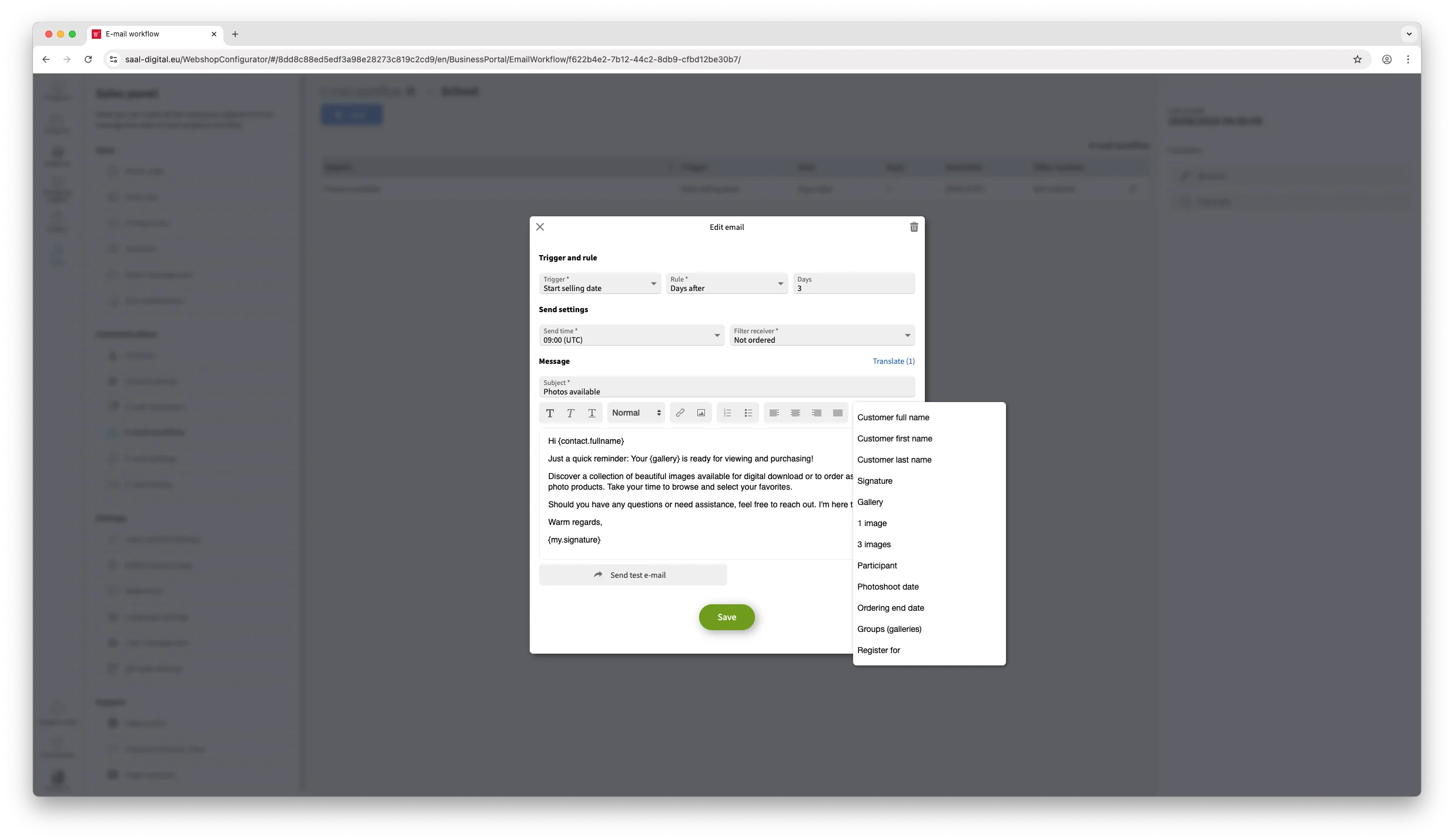
Αποστολή δοκιμαστικού ηλεκτρονικού ταχυδρομείου: Πριν από την οριστικοποίηση, στείλτε ένα δοκιμαστικό μήνυμα ηλεκτρονικού ταχυδρομείου για να ελέγξετε την εμφάνιση και την αίσθηση και να κάνετε τις απαραίτητες προσαρμογές για να διασφαλίσετε ότι το αποτέλεσμα ανταποκρίνεται στις προσδοκίες σας.
Αφού ρυθμίσετε τις παραμέτρους, κάντε κλικ στο κουμπί Αποθήκευση. Το νέο σας μήνυμα ηλεκτρονικού ταχυδρομείου θα εμφανιστεί στο μενού ροής εργασιών ηλεκτρονικού ταχυδρομείου που έχετε δημιουργήσει, εμφανίζοντας τους κύριους κανόνες για μια γρήγορη επισκόπηση. Μπορείτε να προσθέσετε όσα μηνύματα ηλεκτρονικού ταχυδρομείου χρειάζεστε.

Αν χρειαστεί να κάνετε αλλαγές στο e-mail, κάντε κλικ στο εικονίδιο με το κλειδί για να ανοίξετε το μενού Επεξεργασία e-mail. Από εδώ μπορείτε επίσης να διαγράψετε το μήνυμα ηλεκτρονικού ταχυδρομείου κάνοντας κλικ στο κουμπί του κάδου απορριμμάτων στην επάνω δεξιά γωνία.
Χρήση ροής εργασίας ηλεκτρονικού ταχυδρομείου
Για να ενεργοποιήσετε μια ροή εργασίας ηλεκτρονικού ταχυδρομείου σε μια Γκαλερί ή μια Γκαλερί QR, μεταβείτε στο μενού Γκαλερί και αποκτήστε πρόσβαση στις Ρυθμίσεις Γκαλερί της επιθυμητής Γκαλερί.

Εντός των Ρυθμίσεων Γκαλερί, εντοπίστε και επιλέξτε τη ροή εργασίας που προτιμάτε από το πλαίσιο Ροή εργασίας ηλεκτρονικού ταχυδρομείου. Κάντε κλικ στο κουμπί Αποθήκευση για να αποθηκεύσετε τις αλλαγές σας. Αφού ρυθμιστούν οι ρυθμίσεις, οι πελάτες που εγγράφονται στη γκαλερί σας θα λαμβάνουν αυτόματα το πρότυπο e-mail από την επιλεγμένη ροή εργασίας.
Προσθήκη μηνυμάτων ηλεκτρονικού ταχυδρομείου σε μια ενεργή ροή εργασίας
Μπορείτε να προσθέσετε μηνύματα ηλεκτρονικού ταχυδρομείου σε μια ενεργή ροή εργασίας. Ωστόσο, αυτά τα μηνύματα ηλεκτρονικού ταχυδρομείου δεν θα αποστέλλονται αναδρομικά. Θα χρησιμοποιηθούν μόνο για μελλοντικές εκδηλώσεις. Για παράδειγμα, αν μια γκαλερί είναι ακόμα σε λειτουργία για 10 ημέρες και ορίσετε ένα μήνυμα ηλεκτρονικού ταχυδρομείου να αποσταλεί 7 ημέρες πριν από τη λήξη της πώλησης, θα αποσταλεί όπως έχει προγραμματιστεί, αν δημιουργηθεί πριν από τη συμπλήρωση των 7 ημερών. Ωστόσο, αν προσθέσετε το e-mail 5 ημέρες πριν από τη λήξη της πώλησης, δεν θα αποσταλεί.
Εγγραφές νέων χρηστών μετά την έναρξη της ροής εργασιών
Όταν μια ροή εργασίας ηλεκτρονικού ταχυδρομείου είναι ενεργή και ένας νέος πελάτης εγγράφεται σε μια γκαλερί, θα λαμβάνει μηνύματα ηλεκτρονικού ταχυδρομείου μόνο από εκείνο το σημείο και μετά. Τα αναδρομικά μηνύματα ηλεκτρονικού ταχυδρομείου δεν θα αποστέλλονται. Για παράδειγμα, εάν μια γκαλερί ήταν σε λειτουργία και ένας πελάτης εγγραφεί μετά την έναρξη της ροής εργασίας, δεν θα λαμβάνει ειδοποιήσεις για γεγονότα του παρελθόντος, όπως π.χ. όταν δημοσιεύτηκαν εικόνες. Ωστόσο, εάν η ροή εργασίας περιλαμβάνει ένα μήνυμα ηλεκτρονικού ταχυδρομείου που πρέπει να σταλεί 7 ημέρες πριν από τη λήξη της πώλησης και ο πελάτης εγγραφεί πριν από το εν λόγω χρονικό σημείο των 7 ημερών, θα λάβει αυτό το μήνυμα ηλεκτρονικού ταχυδρομείου όπως έχει προγραμματιστεί.
Για μια πλήρη επισκόπηση της Saal Photo Portal, παρακολουθήστε τα πλήρη εκπαιδευτικά σεμινάρια εγκατάστασης της Photo Portal Walkthroughs.
















